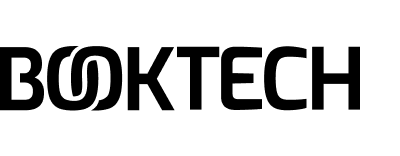Slik installerer du RustDesk og setter opp slik at Booktech kan koble seg til maskinen din for å gi deg teknisk support.
Merk! du vil se store advarsler når du installerer RestDesk, dette er fordi enkelte har brukt RustDesk for å få tilgang til PC-er.
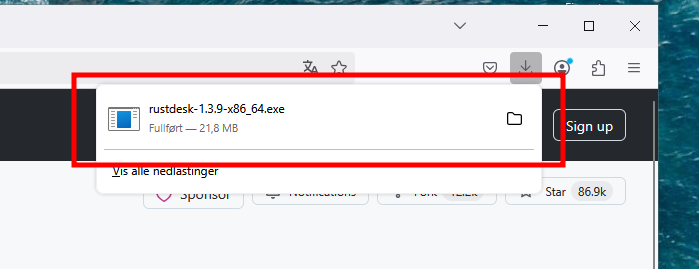
Innstalere RustDesk
1. Gå til denne linken:
https://rustdesk.com/download
Du kommer til en side med en stor advarsel.
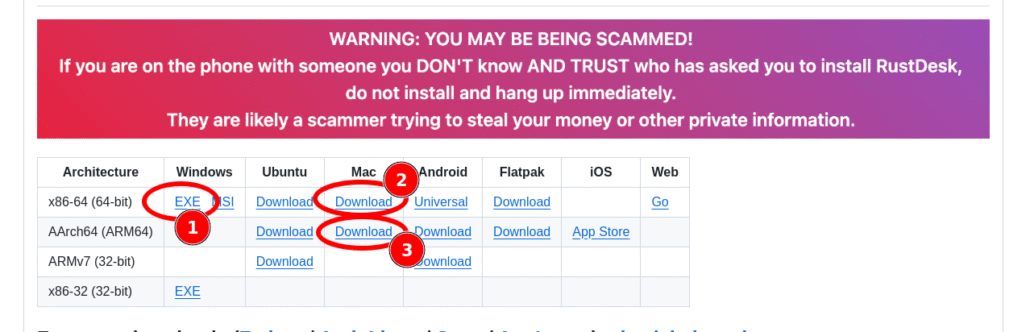
Last ned en av følgende filer:
1. Buker du Windows, trykk på EXE i Windows-kolonnen
2. Bruker du eldre Mac med Intel-prosessor, trykk «Download» i øverste rad i Mac-kolonnen
3. Bruker du nyere mac, trykk «Download» i rad 2 i Mac-kolonnen
2. Når filen er lastet, kjør filen ved å trykke på den i Nedlastinger-boksen i nettleseren din eller går til nedlastning-mappen og dobbeltklikk på fila med filnavn som starter på «rustdesk»
På mac: Bekreft ja på alle stegene i installasjonsprosessen
På PC: Trykk Installer når programmet åpner
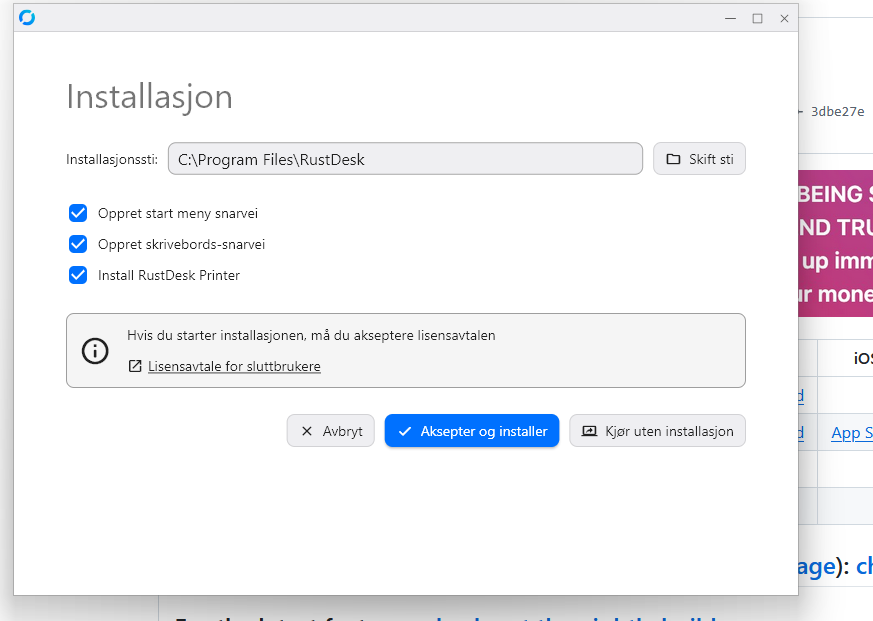
3. Programmet er nå installert
4. Åpne programmet fra skrivebordet eller start-menyen / Launchpad
På Mac: Du må gi tilgang til flere funksjoner, dette vises i appen med beskrivelse på hvordan du gjør det.
Oppsett av RustDesk:
1. Trykk på de tre prikkene ved siden av ID-en din
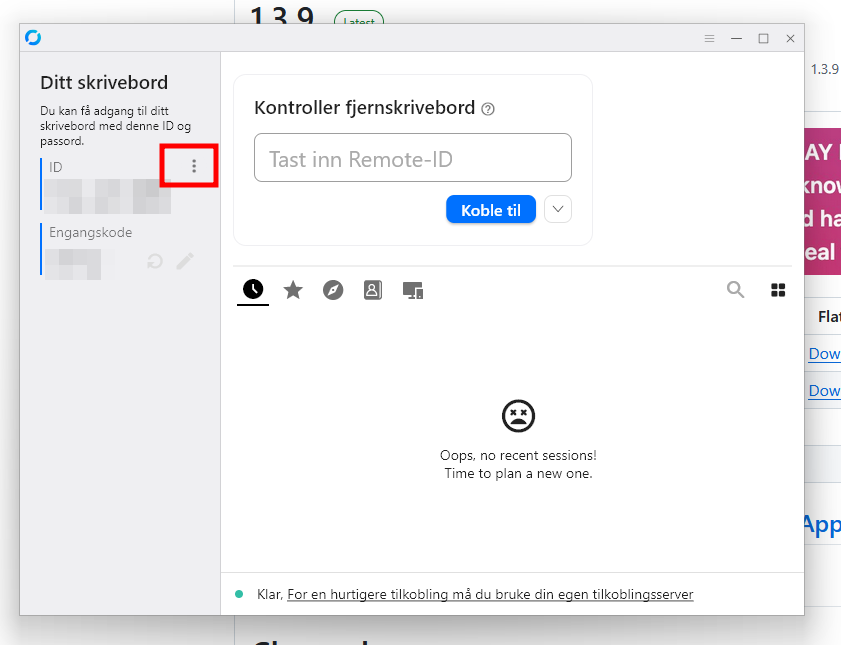
2. Gå til Sikkerhet og trykk Lås opp Sikkerhetsinnstillinger.
3. Bekreft i dialogen som kommer opp.
4. Kryss av for «Tillat fjernkonfigurasjon»
5. Trykk på «Sett permanent passord» og lag deg et sikkert passord.
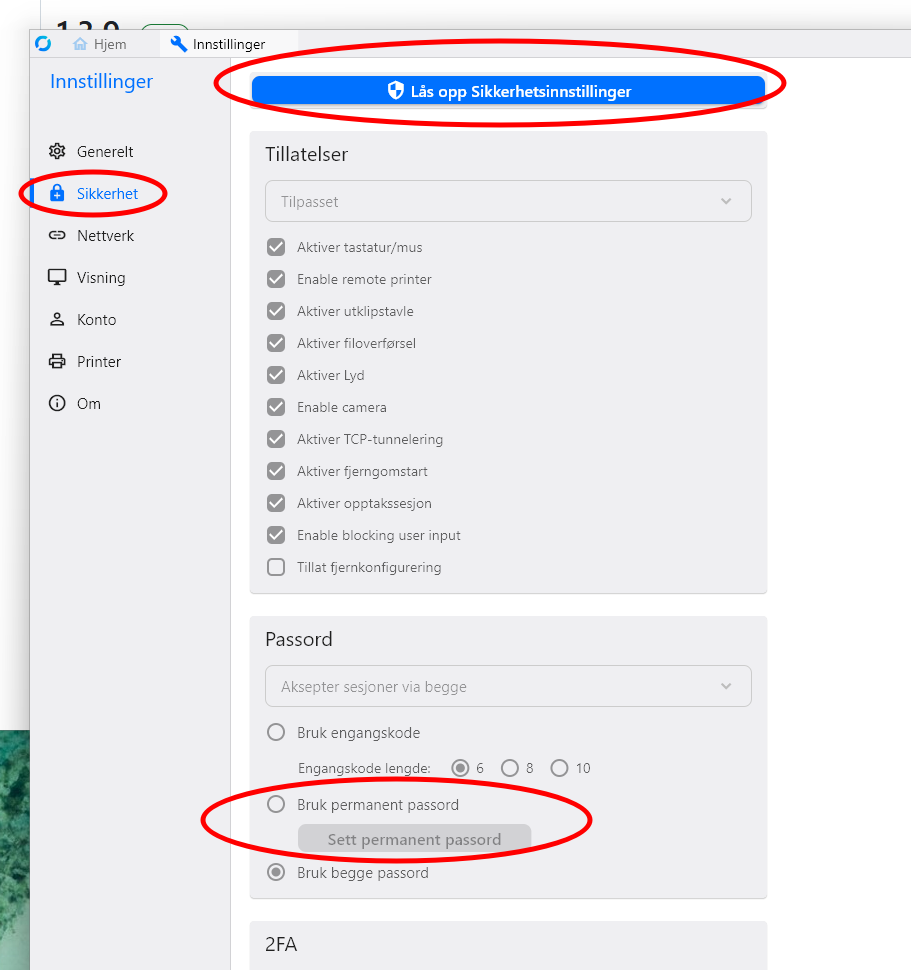
6. Gå til Nettverk og trykk Lås opp Nettverkinnstillinger og bekreft.
7. Trykk ID/ Tilkoblingsserver
8.Kopiere hele tekstlinja nedenfor ved å merke den og trykke Ctrl+C eller høyere-klikke og velg «Kopier».
9JSPvNjTllDMHd0SEtmdL9UVJd0ZxIFRjFleWlkMyUUUtlEbXZ2ZpdzKax0cCJiOikXZrJCLiIiOikGchJCLiIiOikXYsVmciwiIv5mLoNWZ0t2bvJmLlR3btVmciojI0N3boJye9. Trykk på «Importer serverkonfigurasjon»-ikonet og bekreft ved å trykk på OK.
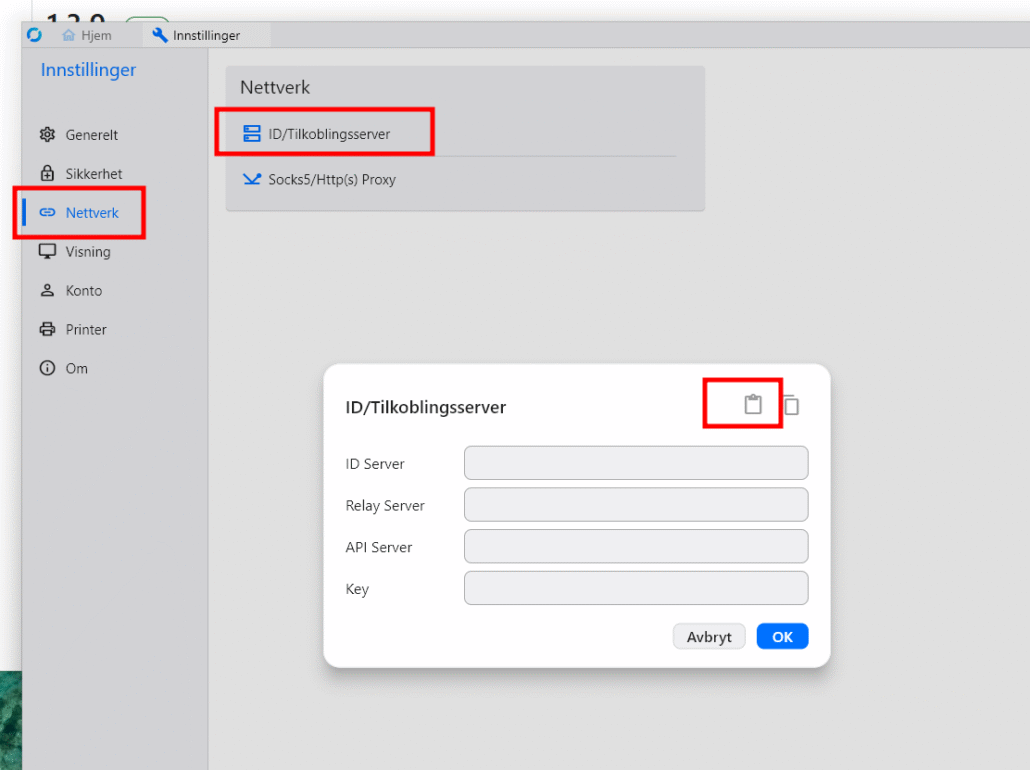
10. Trykk på Hjem øverst i venstre hjørne slik at du ser ID-en din.
11. Ring meg og oppgi ID og passord over telefon, ikke send dette på epost sammen.